Uma planilha de relatórios de comparação de orçamento é uma ferramenta poderosa para ajudar empresas e indivíduos a acompanhar e analisar suas despesas e receitas. Neste guia passo a passo, vamos mostrar como criar uma planilha de relatórios de comparação de orçamento de forma eficiente e otimizada.
O primeiro passo para criar uma planilha de relatórios de comparação de orçamento é definir claramente os objetivos do relatório. Pergunte a si mesmo: quais informações você deseja acompanhar e analisar? Quais são as principais métricas que você precisa incluir no relatório?
Por exemplo, se você é um empreendedor, pode querer acompanhar as despesas mensais de sua empresa e compará-las com as receitas para avaliar a saúde financeira do negócio. Se você é um indivíduo, pode querer comparar suas despesas mensais com seu orçamento para identificar áreas em que pode economizar.
Depois de definir os objetivos do relatório, é hora de criar a estrutura da planilha. Comece abrindo uma nova planilha no Excel ou em outra ferramenta de planilha eletrônica de sua preferência.
Na primeira coluna, insira os nomes das categorias de despesas ou receitas que você deseja acompanhar. Por exemplo, você pode ter categorias como “Alimentação”, “Transporte”, “Lazer”, “Salário” e assim por diante.
Na primeira linha, insira os meses do ano ou os períodos de tempo que você deseja analisar. Por exemplo, você pode ter os meses de janeiro a dezembro ou os trimestres do ano.
Agora, você terá uma estrutura básica para sua planilha de relatórios de comparação de orçamento.
O próximo passo é inserir os dados na planilha. Para cada categoria de despesas ou receitas, insira os valores correspondentes em cada mês ou período de tempo.
Por exemplo, na categoria “Alimentação”, insira os valores gastos em cada mês. Na categoria “Salário”, insira os valores recebidos em cada mês. Continue preenchendo os valores para todas as categorias e períodos de tempo.
Lembre-se de manter a formatação consistente em toda a planilha, usando colunas e linhas claras para facilitar a leitura e análise dos dados.
Uma vez que você tenha inserido todos os dados na planilha, é hora de calcular os totais e médias para cada categoria e período de tempo.
Para calcular os totais, use a função de soma para somar os valores de cada categoria em cada mês ou período de tempo. Para calcular as médias, divida o total pelo número de meses ou períodos de tempo.
Esses cálculos ajudarão a fornecer uma visão geral dos gastos e receitas ao longo do tempo.
Com a planilha de relatórios de comparação de orçamento completa, é hora de analisar os resultados e tomar medidas com base nas informações obtidas.
Analise as variações nos gastos e receitas ao longo do tempo e identifique áreas em que você pode economizar ou otimizar seus recursos. Por exemplo, se você perceber que está gastando muito em uma determinada categoria, pode ser necessário reavaliar seus hábitos de consumo ou buscar alternativas mais econômicas.
Além disso, use os totais e médias calculados para avaliar a saúde financeira geral e fazer projeções para o futuro.
Aqui está um exemplo de como sua planilha de relatórios de comparação de orçamento pode ser estruturada:
| Categorias | Janeiro | Fevereiro | Março | Total | Média |
|---|---|---|---|---|---|
| Alimentação | 500 | 450 | 550 | =SOMA(B2:D2) | =E2/3 |
| Transporte | 200 | 250 | 300 | =SOMA(B3:D3) | =E3/3 |
| Lazer | 100 | 150 | 200 | =SOMA(B4:D4) | =E4/3 |
| Salário | 1000 | 1000 | 1000 | =SOMA(B5:D5) | =E5/3 |
Essa é apenas uma estrutura básica, e você pode personalizá-la de acordo com suas necessidades e preferências.
Ao seguir este guia passo a passo, você será capaz de criar uma planilha de relatórios de comparação de orçamento eficiente e otimizada. Lembre-se de atualizar os dados regularmente e analisar os resultados para tomar decisões informadas sobre suas finanças.

Em até 6x de R$8,17 s/ juros

Em até 6x de R$8,17 s/ juros

Em até 6x de R$16,50 s/ juros

Em até 6x de R$13,17 s/ juros

Em até 6x de R$21,50 s/ juros

Em até 6x de R$8,17 s/ juros

Em até 6x de R$8,17 s/ juros

Em até 6x de R$11,50 s/ juros

Em até 6x de R$32,83 s/ juros
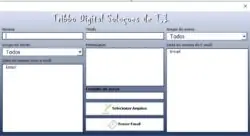
Em até 6x de R$16,67 s/ juros

Em até 6x de R$16,17 s/ juros

Em até 6x de R$75,00 s/ juros